Cómo puedo unirme a una reunión por Zoom desde la PC - Muy fácil

Poder unirse a una reunión por Zoom desde la PC, es indispensable si se ha optado por el uso de este dispositivo para realizar las conferencias.
Hay dos maneras de hacerlo, la primera es para aquellas personas que tengan descargada la aplicación en su PC, y la segunda, directamente desde el navegador de preferencia.
Para todos los casos, se presentará la posibilidad de participar tanto iniciando sesión, como si se decide saltar este paso.
Uniéndose a una reunión de Zoom desde la PC con la aplicación
Para esto, será necesario tener instalada la aplicación correspondiente a este servicio. De no poseerla, puede conseguirse desde la página oficial de Zoom.
El ID o número de identificación de la conferencia, tendremos que haberlo recibido de parte del creador de la misma para poder continuar.
Ahora bien, detallaremos el proceso para ingresar a una conferencia desde los distintos sistemas operativos disponibles para computadora.
Entrando a Zoom desde la PC con Windows
Con la aplicación correctamente instalada en el equipo, y al pasar a ejecutarla, se mostrará la ventana principal de la misma.
En esta, estarán las opciones “Join Meeting”, para aquellas personas que no desean acceder. Y abajo, “Sign in” para iniciar sesión.
Se debe pulsar sobre el botón correspondiente. Si se opta por la segunda modalidad, se actualizará a la ventana de la cuenta. En ella, se presionará el botón “Join”, el cual es azul y en su interior se encontrará un símbolo de suma o “+”.
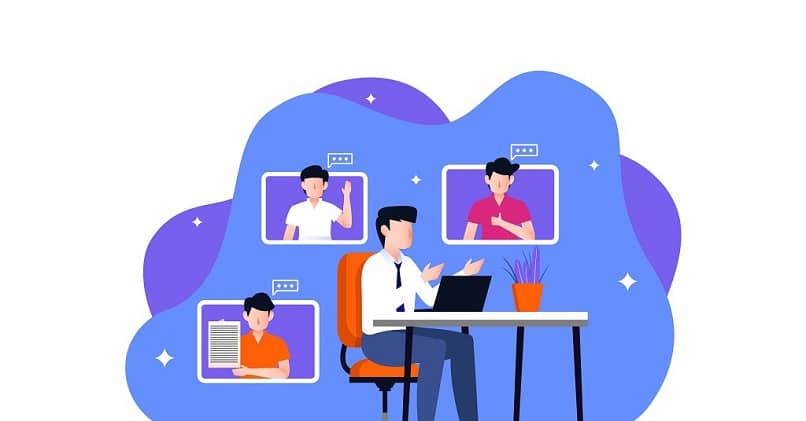
Seguidamente, se procederá a ingresar el número de identificación o ID de la reunión, así como el nombre. Se ajustan las preferencias de audio y video, para finalmente dar sobre “Unirse”.
Zoom en Mac
Igualmente se debe tener la aplicación ejecutada, para así poder presionar “Unirse”, ya sea iniciando sesión con “Sign in”, o sin hacerlo con la opción “Join a Meeting”.
SI se accede con una cuenta, se seleccionará del menú central, el botón correspondiente a “Join”, del lado izquierdo y en color azul con el característico “+”.
Al actualizarse la ventana, se mostrarán los campos a rellenar para ingresar a la reunión de Zoom desde la PC.
Estos son, el ID de la conferencia que se debe haber proporcionado por el creador de la misma, así como el nombre. Marcar las opciones de audio y video para luego poder presionar en “Join” es el paso final.
¿Puedo usar Zoom desde la PC con Linux?
Si, también hay una versión de la App para Linux, y para poder entrar a una reunión en este sistema, se deberá ejecutar la misma.
Es muy similar, de igual manera se podrá optar por iniciar sesión con “Sign in” o solo participar con “Join a Meeting”.
Teniendo que seleccionar el botón central “Join” si se prefiere la primera modalidad. Para luego poder ingresar los datos correspondientes a la reunión.
Estos serán los datos de identificación de la conferencia y el nombre. En el mismo apartado, se decidirá si activar o no el video y el audio, culminando el proceso con el botón “Join”.
¿Cómo participar en una reunión de Zoom desde la PC con el navegador?
Es recomendable usar siempre las aplicaciones oficiales, pero si no se quiere o puede hacer esto, con el navegador también es posible unirse a una conferencia de Zoom.

Para conseguirlo, será necesario contar con un enlace o link de cliente web Zoom, la cual debe ser proporcionada por el administrador de la reunión. Un dato curioso que muchos usuarios desconoces es el hecho de que el anfitrión de la reunión de Zoom puede cambiar.
Seguidamente, solo se tendrá que dar clic para que el navegador redirecciones a la sala de la conferencia en cuestión.
Por otra parte, también se han creado extensiones para Chrome y para Firefox que permiten unirse a reuniones de Zoom, y aunque estas no fueron creadas directamente por la empresa, no reniega de su uso.
Con la plataforma de Zoom no te tienes que limitar a usarla solo desde tu PC, ya que también tienes la opción de poder utilizar la plataforma desde tu celular.
En el caso de que la plataforma Zoom presente algún problema o no todos los involucrados puedan unirse a la videoconferencia, puede utilizar Google Meet.
Zoom es ahora la plataforma por excelencia para realizar videollamadas, es la favorita entre muchos usuarios por razones como el hecho de que se pueden unir múltiples personas en una videollamada. Otra de las razones por la que es tan popular es porque también te permite grabar la reunión.